Sistemin msg komutunu destekleyip desteklemediğini kontrol edin. Bu komutun işlevselliği, birçok yönden kullanılmayan net send komutunun işlevselliğine benzer. Ancak bu komut yalnızca Windows'un profesyonel ve kurumsal sürümlerinde çalışır. Windows Home kullanıyorsanız, msg komutunu kullanmak için Professional veya Enterprise sürümüne yükseltin.
- Windows sürümünüzü kontrol etmek için ⊞ Kazan + Duraklat veya "Bilgisayar" üzerine sağ tıklayın ve "Özellikler"i seçin. Windows sürümü "Windows Sürümü" bölümünde görünür.
Bir komut istemi açın. Net send gibi, msg komutu da komut satırından çalıştırılır. Komut İstemi farklı şekillerde (Windows sürümüne bağlı olarak) başlatılır veya ⊞ Kazan ve cmd yazın.
- Windows Vista / 7: Başlat Menüsünden Komut İstemi'ni açın.
- Windows 8.1 / 10: Başlat düğmesine sağ tıklayın ve Komut İstemi'ni seçin.
- Windows 8: Tıklayın ⊞ Kazan + X ve "Komut İstemi"ni seçin.
Komutu girin. Msg girin ve Space tuşuna basın. Ardından, mesajın metnini ve yönünü içeren bilgileri girmeniz gerekir.
Mesajın alıcısını tanımlayın. Net send ile karşılaştırıldığında, msg komutunun ek seçenekleri vardır.
- msg kullanıcı adı - belirli bir kullanıcının adını girin.
- msg session - Belirli bir oturumun adını girin.
- msg Oturum Kimliği - Belirli bir oturum kimliği girin.
- msg @ dosyaadı - Kullanıcı adlarının, oturum adlarının ve/veya oturum kimliklerinin listesini içeren bir dosyanın adını girin. Bölüm personeline mesaj göndermek için kullanışlıdır.
- msg * - mesaj, sunucuya bağlı tüm kullanıcılara gönderilecektir.
Kullanıcılarına mesaj göndermek istediğiniz sunucuyu belirtin (isterseniz). Farklı bir sunucuya bağlı olan bir kullanıcıya mesaj göndermek istiyorsanız alıcı bilgilerinden sonra sunucu bilgilerini giriniz. Sunucu belirtilmemişse, mesaj mevcut sunucuya gönderilir.
- msg * / sunucu: sunucu adı
Bir zaman sınırı belirleyin (isterseniz). Alıcının onayının bekleneceği aralığı belirtmek için bir zaman sınırı belirleyebilirsiniz. Geçici değiştirici (varsa) sunucu bilgisinden sonra girilir.
- msg * / zaman: saniye (örneğin, beş dakikalık bir aralık için 300 saniye)
Mesaj metninizi girin.Çeşitli seçenekleri girdikten sonra mesaj metninizi girin. Veya basın ↵ Girin, ve sistem sizden mesaj metnini ayrı bir satıra girmenizi isteyecektir.
- Örneğin: msg @salesteam / sunucu: EASTBRANCH / saat: 600 Bu çeyrekte artan satışlar için tebrikler!
Bir mesaj göndermek. Bunu yapmak için tıklayın ↵ Girin... Muhatap hemen alacaktır.
- msg komutu, yalnızca aynı ağa bağlı farklı bilgisayarlara değil, terminal kullanıcılarına mesaj göndermek için tasarlanmıştır.
Sorunları gidermek. Msg ile çalışırken aşağıdaki hatalarla karşılaşabilirsiniz:
- "msg" dahili veya harici bir komut, çalıştırılabilir program veya toplu iş dosyası olarak tanınmıyor. (msg, dahili veya harici bir komut, yürütülebilir program veya toplu iş dosyası olarak tanınmaz). Bu durumda, Windows sürümü msj'yi desteklemez. Windows'u Professional'a yükseltin.
- Oturum adları alınırken Hata 5 veya oturum adları alınırken Hata 1825. Alıcıyla iletişim kurulurken bir hata oluştu. Alıcı bilgisayarda kayıt defteri düzenleyicisini açarak (bunu yapmak için regedit komutunu çalıştırın), HKEY_LOCAL_MACHINE \ SYSTEM \ CurrentControlSet \ Control \ Terminal Server'a giderek bu sorunu çözmeyi deneyebilirsiniz ve "AllowRemoteRPC" parametresinin değerini şuradan değiştirin: 0'dan 1'e
net gönderme komutunu kullanma
Net send'in çalışması için Windows Mesajlaşma hizmetinin çalışıyor olması gerekir. Aslında, net send komutu, mesajların gönderilmesi ve alınmasıyla doğrudan ilgili olan mesajlaşma servisine yönelik yalnızca bir komut satırı arabirimidir. Mesajın gönderildiği bilgisayarda mesaj alabilmek için mesajlaşma servisinin veya aynı mesajlaşma protokolünü kullanan başka bir programın da çalışıyor olması gerekir. Mesaj sadece ağdaki aktif bir nesneye gönderilebilir. Bir kullanıcıya mesaj gönderilirse, kendi adıyla giriş yapmalıdır.
Net send komutuyla mesaj göndermek için komut yorumlayıcısını (komut satırı) başlatın. Komut yorumlayıcıyı başlatmak için Başlat menüsünden Çalıştır'ı seçin, cmd yazın ve Tamam'a tıklayın. net komutunu, komut sözdizimine göre send parametresi ve diğer parametrelerle birlikte kullanın. Messenger, alınan mesajları standart bir Windows mesaj iletişim kutusunda görüntüler.

Net gönderme komut sözdizimi
net send komutu aşağıdaki sözdizimine sahiptir:
net send (kullanıcı adı | * | / alan [: alan adı] | / kullanıcılar) mesajı
kullanıcı adı - mesaj göndermek istediğiniz kullanıcı adı, bilgisayar adı veya takma ad;
* - bir etki alanının veya çalışma grubunun tüm üyelerine mesaj göndermek;
/ etki alanı [: etki alanıadı] - bilgisayarın etki alanındaki veya etki alanındaki tüm adlara bir mesaj gönderme;
/ kullanıcılar - sunucuya bağlı tüm kullanıcılara bir mesaj gönderin;
mesaj - mesaj metni.
net send komutunun kullanımına ilişkin notlar
Komut parametresi bağımsız değişkenleri boşluk içeriyorsa, tırnak içine alınmaları gerekir.
Mesaj alıcıları için uzun isimler kullanmak zor olabilir. Mesajlaşma servisi tarafından kullanılan adlar en fazla 15 karakter uzunluğundadır.
Yayın mesajlarının maksimum uzunluğu 128 karakterdir. Kişisel mesajların maksimum uzunluğu 1600 karakterdir.
net send komutunu kullanma örnekleri
Ivanov kullanıcısına "Net send komutunu kullanarak yerel ağ üzerinden mesaj gönderebilirsiniz" mesajını göndermek için şunu girin:
net send ivanov Net send komutunu kullanarak yerel ağ üzerinden bir mesaj gönderebilirsiniz.
Mesajın gönderildiği bilgisayara bağlı tüm kullanıcılara mesaj göndermek için şunu girin:
net send / kullanıcılar Herkes hemen 1C'den çıkar!
ukmz alanındaki tüm kullanıcılara mesaj göndermek için şunu girin:
net send/domain: ukmz Binadaki elektrik 5 dakika sonra kesilecek
Mesajın gönderildiği bilgisayarın etki alanındaki tüm kullanıcılara mesaj göndermek için şunu girin:
net send * Beyler, CEO ile görüşme saat 13:00'de gerçekleşecektir.
Mesajlaşma servisini ve net send'i etkinleştirme ve devre dışı bırakma
Mesajlaşma servisini ve net send'i etkinleştirme ve devre dışı bırakma
Mesajlaşma hizmetini etkinleştirmek ve devre dışı bırakmak, hem MMC (Hizmetler ek bileşeni) hem de komut satırı kullanılarak mümkündür. Bu işlemleri gerçekleştirmek için yönetici haklarına sahip olmanız gerekir.

MMC'yi kullanarak mesajlaşma servisini etkinleştirmek için şu adımları izleyin: Kontrol Paneline gidin. Yönetim, Hizmetler klasörünü açın. Listede Messenger'ı bulun. Hizmet için özellikler penceresini açın. Hizmetin Windows önyüklendiğinde otomatik olarak başlamasını istiyorsanız, "Başlangıç Türü" listesinden "Otomatik" seçeneğini seçin. Ardından Başlat düğmesine tıklayın. Tamam'ı tıklayın.

Mesajlaşma hizmetini devre dışı bırakmak için şu adımları izleyin: Denetim Masası'na gidin. Yönetim, Hizmetler klasörünü açın. Listede Messenger'ı bulun. Hizmet için özellikler penceresini açın. Başlangıç Türü listesinden El İle'yi seçin. Ardından Durdur düğmesine basın. Tamam'ı tıklayın.
Mesajlaşma hizmetini komut satırından etkinleştirmek için bir komut yorumlayıcısına aşağıdaki komutları girin:
sc yapılandırma haberci başlat = otomatik
net başlangıç mesajlaşma
Mesajlaşma hizmetini komut satırından devre dışı bırakmak için bir komut yorumlayıcısına aşağıdaki komutları girin:
net durdurma haberci
sc config messenger başlat = devre dışı
Windows 7'de net gönderme mesajları nasıl gönderilir
Bu komutun bulunmadığı Windows sürümlerinde (Windows 7, Vista, ME, 95, 98) net send mesajları göndermek için üçüncü taraf yazılımı kullanabilirsiniz. İki program kullanmanızı öneririz: WinSent Messenger ve Sent yardımcı programı. WinSent Messenger, net send ile uyumlu bir LAN messenger'dır. Gönderilen yardımcı program, komut satırından ileti göndermek için tasarlanmıştır. Bu yazılım ürünlerinin sayfalarında daha fazla bilgi mevcuttur:
WinSent Messenger - yerel ağ için haberci
Ağdaki mesaj göndermek istediğiniz bilgisayarlara.
net send komutunu anlama
Net send, bazı Windows sürümlerinde bulunan ve yerel ağ üzerinden başka bir kullanıcıya, bilgisayara veya diğer ada mesaj göndermek için tasarlanmış bir konsol uygulamasıdır. Komut yalnızca Windows NT, 2000, XP, 2003'te mevcuttur ve Windows 7, Vista, ME, 98, 95 ve daha eski sürümlerde mevcut değildir. Service Pack 2 ile başlayan Windows XP'de, net send komutu varsayılan olarak devre dışıdır.
net gönderme komutunu kullanma
Net send'in çalışması için Windows Mesajlaşma hizmetinin çalışıyor olması gerekir. Aslında, net send komutu, mesajların gönderilmesi ve alınmasıyla doğrudan ilgili olan mesajlaşma servisine yönelik yalnızca bir komut satırı arabirimidir. Mesajın gönderildiği bilgisayarda mesaj alabilmek için mesajlaşma servisinin veya aynı mesajlaşma protokolünü kullanan başka bir programın da çalışıyor olması gerekir. Mesaj sadece ağdaki aktif bir nesneye gönderilebilir. Bir kullanıcıya mesaj gönderilmişse, kendi adıyla giriş yapmalıdır.Net send komutuyla mesaj göndermek için komut yorumlayıcısını (komut satırı) başlatın. Komut yorumlayıcıyı başlatmak için Başlat menüsünden Çalıştır'ı seçin, cmd yazın ve Tamam'a tıklayın. net komutunu, komut sözdizimine göre send parametresi ve diğer parametrelerle birlikte kullanın. Messenger, alınan mesajları standart bir Windows mesaj iletişim kutusunda görüntüler.

Net gönderme komut sözdizimi
net send komutu aşağıdaki sözdizimine sahiptir:net send (kullanıcı adı | * | / alan [: alan adı] | / kullanıcılar) mesajı
Kullanıcı adı- mesaj göndermek istediğiniz kullanıcı adı, bilgisayar adı veya takma ad;
* - bir etki alanının veya çalışma grubunun tüm üyelerine mesaj göndermek;
/ alan [: alan adı]- bilgisayarın etki alanındaki veya etki alanındaki tüm adlara bir mesaj göndermek;
/ kullanıcılar- sunucuya bağlı tüm kullanıcılara bir mesaj göndermek;
İleti- Mesaj metni.
net send komutunun kullanımına ilişkin notlar
Komut parametresi bağımsız değişkenleri boşluk içeriyorsa, tırnak işaretleri içine alınmaları gerekir.Mesaj alıcıları için uzun isimler kullanmak zor olabilir. Mesajlaşma servisi tarafından kullanılan adlar en fazla 15 karakter uzunluğundadır.
Yayın mesajlarının maksimum uzunluğu 128 karakterdir. Kişisel mesajların maksimum uzunluğu 1600 karakterdir.
net send komutunu kullanma örnekleri
Ivanov kullanıcısına "Net send komutunu kullanarak yerel ağ üzerinden mesaj gönderebilirsiniz" mesajını göndermek için şunu girin:net send ivanov Net send komutunu kullanarak yerel ağ üzerinden bir mesaj gönderebilirsiniz.
Mesajın gönderildiği bilgisayara bağlı tüm kullanıcılara mesaj göndermek için şunu girin:
net send / kullanıcılar Herkes hemen 1C'den çıkar!
ukmz alanındaki tüm kullanıcılara mesaj göndermek için şunu girin:
net send/domain: ukmz Binadaki elektrik 5 dakika sonra kesilecek
Mesajın gönderildiği bilgisayarın etki alanındaki tüm kullanıcılara mesaj göndermek için şunu girin:
net send * Beyler, CEO ile görüşme saat 13:00'de gerçekleşecektir.
Mesajlaşma servisini ve net send'i etkinleştirme ve devre dışı bırakma
Mesajlaşma hizmetini etkinleştirmek ve devre dışı bırakmak, hem MMC (Hizmetler ek bileşeni) hem de komut satırı kullanılarak mümkündür. Bu işlemleri gerçekleştirmek için yönetici haklarına sahip olmanız gerekir.
MMC'yi kullanarak mesajlaşma servisini etkinleştirmek için şu adımları izleyin: Kontrol Paneline gidin. Yönetim, Hizmetler klasörünü açın. Listede Messenger'ı bulun. Hizmet için özellikler penceresini açın. Hizmetin Windows önyüklendiğinde otomatik olarak başlamasını istiyorsanız, "Başlangıç Türü" listesinden "Otomatik" seçeneğini seçin. Ardından Başlat düğmesine tıklayın. Tamam'ı tıklayın. 
Mesajlaşma hizmetini devre dışı bırakmak için şu adımları izleyin: Denetim Masası'na gidin. Yönetim, Hizmetler klasörünü açın. Listede Messenger'ı bulun. Hizmet için özellikler penceresini açın. Başlangıç Türü listesinden El İle'yi seçin. Ardından Durdur düğmesine basın. Tamam'ı tıklayın. 
Mesajlaşma hizmetini komut satırından etkinleştirmek için bir komut yorumlayıcısına aşağıdaki komutları girin:
sc yapılandırma haberci başlat = otomatik
net başlangıç mesajlaşma
Mesajlaşma hizmetini komut satırından devre dışı bırakmak için bir komut yorumlayıcısına aşağıdaki komutları girin:
net durdurma habercisi
sc config messenger başlat = devre dışı



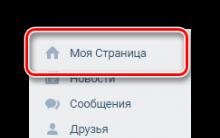
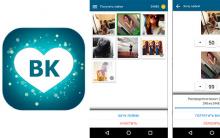






İstenmeyen e-postalara karşı temel koruma yöntemleri İstenmeyen posta önleme sistemi
İnternette bir genç nasıl yapılır?
Firmware HTC Desire C htc için Firmware dosyası
Easypay e-cüzdanı Easypay cüzdanına nasıl para yatırılır
VK'da bir grup nasıl oluşturulur: adım adım talimatlar ve ne tür bir topluluk seçmek daha iyidir